Kindleオーナーライブラリーは便利だけど、コミックばかり表示されて困ってませんか?
Amazonプライムに入れば、3900円の年会費で受けられるサービスがたくさんありますが、その中の1つが Kindleオーナーライブラリーです。
毎月1冊、対象タイトルの電子書籍が無料で読めるので、わたくしも毎月楽しみにしています。
でも無料で読むには、Fireタブレットが必要なんですよね。コンテンツを売るためにハードを激安でバラまくというAmazonの戦略はめっちゃうまく行ってます。
わたくしもプライム会員になってから、Apple Musicの課金はやめたし、Huluの有料会員もやめました。この2つで毎月2000円近く払っていましたが、Amazonプライムなら月額325円だもん。
Kindleオーナーライブラリー
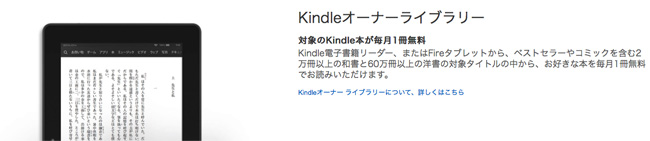
対象タイトルの電子書籍が毎月1冊無料で読めます。
図書館でレンタルするのと同じイメージです。なので、返却しないと新しい電子書籍が読めません。
利用や返却の仕方は公式サイトが詳しいです。
注意点は、FireタブレットなどのKindle端末を持ってないと利用できないこと。iPhoneやAndroidにkindleアプリを入れても利用できません。
プライム会員ならFireタブレットは4980円なので、このためだけに購入しても損はないです。
対象タイトルは↓
PCだと一覧で見れて見やすいのですが、PCからレンタルすることはできません。レンタルできるのはFireタブレットからのみ。
Kindleオーナーライブラリーのタイトル数
2015年3月16日現在、和書は44,795タイトル、洋書も含めると110万8993タイトルあります。日々増えていて、見てると1時間単位で増えてる感じです。
ちなみにタイトル数は、PCのブラウザで検索すると和書のみの44,795タイトルが表示され、Fireタブレットだと洋書も含めた110万8993タイトルが表示されます。
このあたりが統一されて無くて分かりにくいです。あと、UIがイマイチ。検索が直感的に使えないです。
そこで今日は、Kindleオーナーライブラリー の正しい使い方講座を開催します。
KindleオーナーライブラリーをPCで利用
人気順で並べ替えるとコミックばっかり出てきます。
コミック好きの人ならば嬉しいと思いますが、読まない人にとっては邪魔ですもんね。
で、Amazonに問い合わせたりしたり、自分でも色々とやってみたところ、コミックだけを外して、人気順に並べることはできない仕様になっています。
これから良くなっていくと思われますが、現段階では検索に制約があるということは頭に入れておいた方がいいですよ。
PCでの検索方法
制約があるとはいえ、PCで検索したほうが圧倒的に楽だし、たくさんの中から選べます。
注意点は、実際に書籍をレンタルするのはFireタブレットからのみとなります。これが面倒くさい・・
操作方法を見てみましょう。
1 Amazonのサイトの左上のロゴの下にある「カテゴリー」にマウスを載せる
2「kindle本 & 電子書籍リーダー」にマウスを載せる
3 kindleストアの下にある「kindle本」をクリック
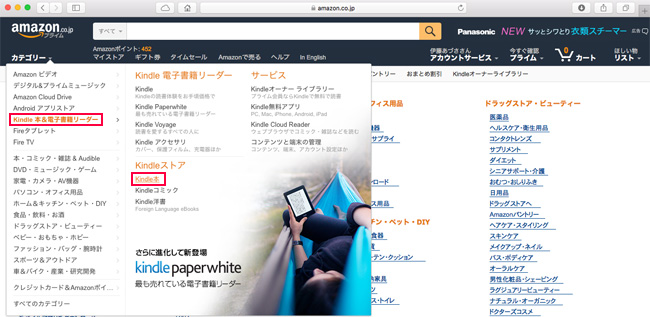
4 ページの上にある検索窓に「プライム対象」と入力して検索。
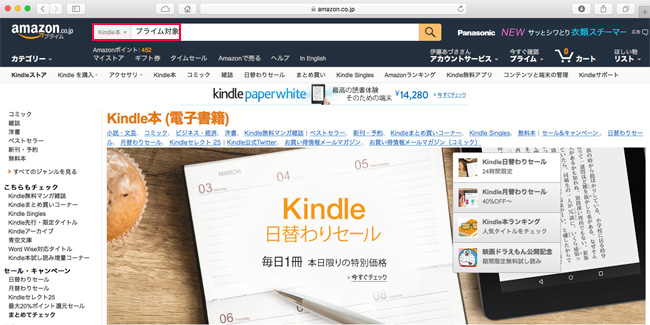
5 オレンジ色の”プライム対象”にマウスカーソルを合わせると、x が表示されるので、x をクリック。
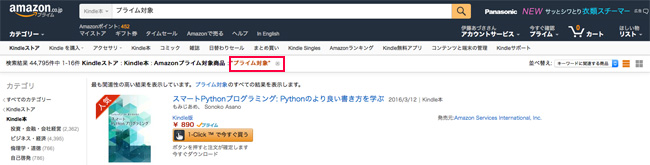
6 検索窓が出てきます。この検索窓でkindleオーナーライブラリー で無料で読める書籍が検索できます。
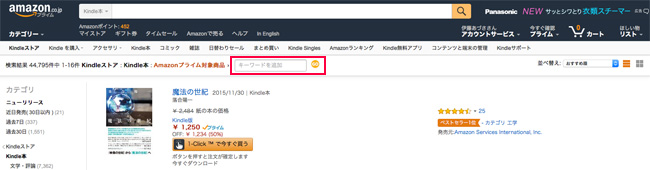
7 ここで検索した書籍を、Fireタブレットで検索して、Kindleオーナーライブラリー を利用して無料で読むということになります。結構大変ですね・・
カテゴリで並べ替え
カテゴリーで人気順に並べる方法です。
画面左にカテゴリが出てきます。
- 文学・評論 (7,362)、人文・思想 (7,679)、社会・政治 (3,434)、ノンフィクション (137)、歴史・地理 (2,724)、ビジネス・経済 (4,395)、投資・金融・会社経営 (2,362)、科学・テクノロジー (2,804)、医学・薬学 (538)、コンピュータ・IT (1,347)、アート・建築・デザイン (2,372)、趣味・実用 (3,082)、スポーツ・アウトドア (1,728)、資格・検定・就職 (359)、暮らし・健康・子育て (2,903)、旅行ガイド・マップ (1,149)、語学・辞事典・年鑑 (1,340)、教育・学参・受験 (2,314)、絵本・児童書 (1,642)、コミック (2,033)、ライトノベル (330)、ボーイズラブ (249)、ティーンズラブ (2)、タレント写真集 (729)、エンターテイメント (947)、楽譜・スコア・音楽書 (268)、雑誌 (3)、アダルト (8,191)
ここからお好きなカテゴリを選んで、右上の「並べ替え」をします。
- おすすめ順、価格の安い順、価格の高い順、レビューの評価順、出版年月が新しい順番 へ並べ替えます。
複数のカテゴリを選択してからの並べ替えには対応していませんので、正直めっちゃ使いにくいわ。
Fireタブレットで利用する
カテゴリで並べ替える方法と、検索する方法がありますが、どちらも正直使いにくい。
カテゴリで並び替える
最初に行ってしまうと、カテゴリが複数選べないので使いにくいです。
やり方を見てみます。
1 kindle本のアプリを立ち上げます。
2 左上の三本線メニューをタップ。
3 プライム会員 月1冊無料 をタップ。
4 画面右上の検索窓の左のボタンをタップ
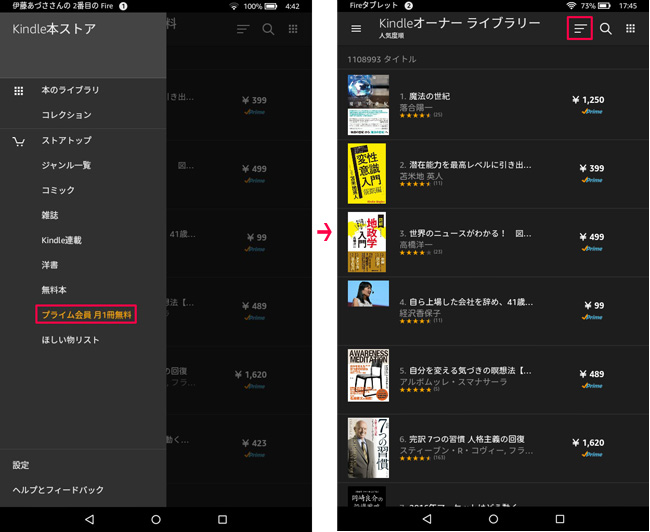
5 カテゴリをタップ
6 カテゴリを選んで並び替えます。
7 人気度順、価格の安い順、価格の高い順、レビューの評価順、出版年月が新しい順番
Fireタブレットでの検索方法
画面右上の検索窓から検索すると、全ての電子書籍からの検索になってしまいます。これもイマイチ。
Kindleオーナーライブラリーの中から検索したいのにね。
60万冊以上ある洋書の活用方法
英語の書籍を読める方は読んでください。わたくし読めないので・・
で、読めない方は写真集がオススメです。旅行先の写真集とかめっちゃ綺麗だし種類も豊富ですからね。
これはずばり旅行に行く時に参考になる写真集です。海外の地名やリゾート名で検索すると出てきますよ。
今後のKindleオーナーライブラリーに期待
今のところ「PC」からも「Fireタブレット」からも使いにくいです。Kindleオーナーライブラリー の使い勝手が良くなることを望みます
なんか15年くらい前のWindowsって感じです。当時iPodと並んでMP3プレーヤーが流行ってました。Windows用の専用アプリがあって、ファイルをUSB経由で転送したりするんだけど、めっちゃ使いにくかったもん。これが「iPod + iTunes」が登場して、使い勝手が良くなったんだよね。
Amazonプライムは料金が安いので、ITリテラシーの高い人は調べてでも使うと思うけど、リテラシーの低い層に刺さるサービスにはなってないですね。というか使いこなせないはず。
わざとみんなが使えないようにしてるってことはないよね?あと、月1冊と言わずに何冊か無料だと嬉しいです。
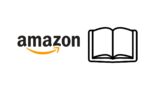

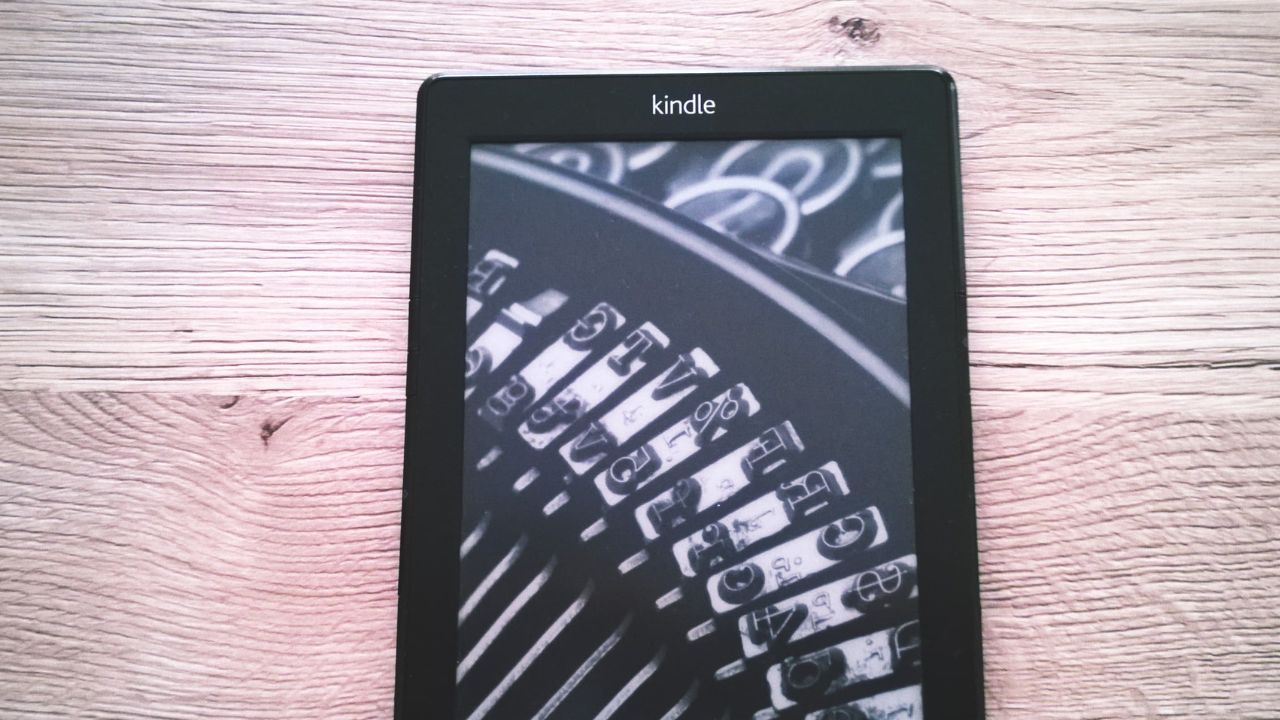











ナレッジ